Global Mapper(绘制地图软件) V16.2 官方最新版(Global Mapper(绘制地图软件) V16.2 官方最新版功能简介)
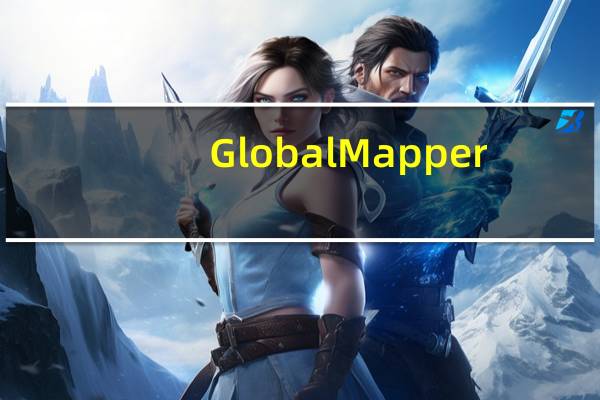V16.2%e5%ae%98%e6%96%b9%e6%9c%80%e6%96%b0%e7%89%88.jpg)
大家好,关于Global Mapper(绘制地图软件) V16.2 官方最新版,Global Mapper(绘制地图软件) V16.2 官方最新版功能简介这个很多人还不知道,小勒来为大家解答以上的问题,现在让我们一起来看看吧!
Global Mapper是一款非常好用的绘制地图软件,它不仅能够将数据显示为光栅地图、高程地图等多种地图,还可以对地图作编辑、转换、打印、记录GPS及利用数据的GIS(地理信息系统)等功能,你可以进行浏览、合成、输入、输出大部分流行的扫描点阵图、等高线、矢量数据集的操作,并且还能提供距离和面积计算,光栅混合、对比度调节、海拔高度查询、视线计算,以及一些高级功能。
| Global Mapper其它版本推荐 | |||||||
| Global Mapper20中文破解版 | Global Mapper21中文破解版 | GlobalMapper19.1汉化版 | |||||
| Global Mapper18汉化破解版 | GlobalMapper20.1汉化破解版 | Global Mapper中文破解版 | |||||
【功能特点】
1、浏览、合成、输入、输出大部分流行的扫描点阵图。
2、等高线、矢量数据集的软件。
3、它可以编辑、转换、打印各类地图图形文件。
4、可以利用全球情报系统(GIS) 信息资源。
5、它可以转换数据集的投影方式以符合你的项目的坐标系统。
6、并可以同时对数据集的范围进行裁剪。
7、它还提供距离和面积计算,光栅混合。
8、对比度调节、海拔高度查询、视线计算。
9、以及一些高级功能,如图像校正、通过地表数据进行轮廓生成。
10、通过地表数据观察分水岭。
11、对3Dpoint数据转换为三角多边形和网格化等。
12、通过内建的脚本语言或众多的批处理转换。
13、选项能够高效地完成重复性任务。
【裁剪教程】
正摄影像图或DSM合并之后原始图像很大,达到几GB以上的大小,因此需要按照坐标或图幅等信息将影像裁剪成小块,方便打包、查看。
1、打开文件
从Global Mapper上打开所需要裁剪的大图【文件——打开文件】
2、画定裁剪区域
点击图标【创建面要素】或【创建矩形/方形面】,区域划定后弹出对话框。
点击图标【要素信息工具】,选择刚才确定的区域,弹出对话框。
3、裁剪影像
点击图标,打开图层控制中心,选中需要裁剪的影像,单击“选项”按钮,弹出【光栅选项】对话框,选择【裁剪】,勾选【以当前选中的多边形范围裁剪】,单击确定。
删除之前画好的范围面元素,弹出如下信息,根据需要选择是否保存,一般选择“否”。
4、导出影像
导出方法【文件】——【输出】——【输出光栅图像/影像格式文件】,打开【选择输出格式】对话框,在对话框的下拉菜单中选择【GeoTIFF】类型,点击确定。可从此步中选择多种栅格数据格式。
设置参数:文件类型——24位RGB;
勾选参数:生成TFW坐标文件,关键步骤。
设置完成后,单击【确定】,关闭对话框,开始影像的输出。
【制作等高线教程】
1、用Global Mapper打开geoTiff文件,图中选取长白山周围区域为例。
2、生成等高线:选择File-----Generate contour,出现Options对话框。
其中Contour interval 填写等高距,一般20m足够。由于当前分辨率精度为90m,等高距填写过小也没意义。尤其注意下方Append Unit Labels,‘m' or 'ft’ to Elevation之前要打上勾,以在等高线上标记高度。
然后转到Simplification选项卡,数字越小精度越高,文件越大,一般选择0.1足够。
之后转到Contour Bounds选项卡,选取生成区的范围,可以拉框选择,也可以输入坐标极值。
最后点OK,十几秒后就生成相应区域的等高线了。
放大了看看,下图是长白山天池。
3、文件输出:等高线已经生成,最后一步是输出。Global Mapper提供了多种矢量格式可以输出,例如常用的shapefile、dxf和gpx等,以适用于不同应用软件。以下以输出kmz文件为例。
点击File-----Export Vector Format,选择KML/KMZ,出现Options:
此时可以使用默认选项,但最好勾上最后一条“Display Labels for Area and Line Features”,以便在Google Earth 里面自动显示高程。点OK,选择文件存放位置,生成kmz。
点击kmz文件,可以在GE里查看等高线。
PS:投影系统、线型等可以在Tools-----Configuration修改,以适应不同应用环境。
【点云滤波教程】
1、Global Mapper Lidar Module还挺厉害的,自动分类的效果很不错。
2、首先去除地面点,用的是形态学滤波方法。
3、之后可以分类出建筑物、低中高树木、电力线路。
4、另外VRMesh也可以实现分类。具体功能怎么操作还没有学会,应该是基于Mesh的,要将点云先构网,之后各种分类。
本文到此分享完毕,希望对大家有所帮助。



